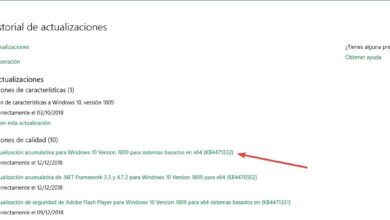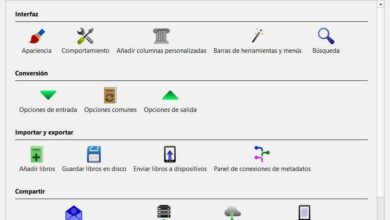Comment installer Linux à partir de zéro sur un ordinateur nouvellement formaté? Guide étape par étape

Linux est devenu aujourd’hui l’un des systèmes d’exploitation les plus fiables. Ce système d’exploitation open source a une grande variété de distributions qui sont disponibles sur Internet gratuitement pour la plupart.
Cela permet d’avoir un OS dans l’ordinateur qui s’adapte aux besoins réels de l’utilisateur , générant ainsi une grande acceptation dans le monde de la technologie.
L’un des avantages les plus remarquables de Linux est qu’il peut fonctionner sur des PC avec peu de ressources technologiques . Par conséquent, il est idéal pour ceux qui souhaitent récupérer d’anciens ordinateurs devenus obsolètes en raison de leurs limitations techniques. Dans cet article, nous allons vous montrer comment installer Linux sur un ordinateur nouvellement formaté .
Pourquoi installer Linux sur un ordinateur? Avantages principaux
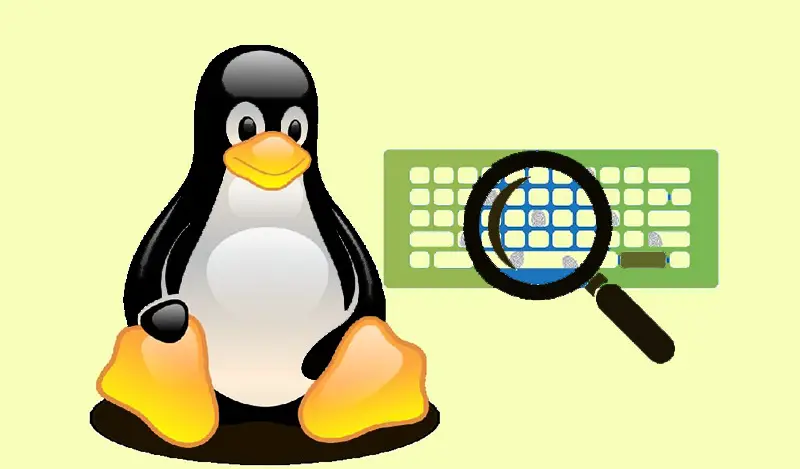
Parmi les principaux avantages offerts par l’installation de Linux sur un ordinateur, nous pouvons citer les suivants:
- Vous pouvez installer Linux avec le système d’exploitation Windows . De cette manière, il est possible de combiner ces deux types d’OS et d’obtenir une plus grande compatibilité des ressources. Surtout dans les logiciels que Linux et ne prend pas en charge. Cela permettra également aux utilisateurs peu habitués de Linux de pouvoir intégrer les connaissances de ce système sans avoir à quitter Windows de manière brusque.
- Étant un système d’exploitation open source, Linux présente une robustesse considérable par rapport aux vulnérabilités qui sont détectées et corrigées par les mêmes utilisateurs en peu de temps. Un avantage lié au point précédent est qu’il est gratuit . Vous pouvez donc accéder aux mises à jour sans avoir à payer un centime pour les correctifs.
- Il offre une plus grande stabilité des performances de l’ordinateur , offrant ainsi une meilleure fiabilité lors du travail.
- Il possède un nombre important de distributions ou de «distributions» , de sorte que le système d’exploitation peut être adapté à tout ordinateur disposant de peu de ressources techniques.
- Selon ce dernier, on peut aussi dire qu’un avantage est d’ avoir la possibilité de réutiliser un ordinateur obsolète pour Windows et de le faire fonctionner correctement avec un minimum de ressources. Par exemple, Linux peut être exécuté avec moins de 1 Go de RAM.
Conditions requises pour l’installation De quoi ai-je besoin pour disposer de Linux?
Comme nous vous l’avons dit dans les derniers points du sujet précédent, l’un des avantages les plus remarquables de Linux est de pouvoir réutiliser un ancien ordinateur de bureau. Cela est dû, en particulier, aux exigences que ce système d’exploitation a besoin pour fonctionner.
Nous indiquons ci-dessous quelles sont les exigences requises par Linux pour son installation:
Exigences informatiques
Les exigences dont vous aurez besoin de l’ordinateur sont pratiquement minimes. En effet, vous pouvez utiliser Linux sur un ordinateur qui a 1 Go de RAM, avec un disque de stockage d’ au moins 100 Mo et un processeur Pentium II ou Intel Celeron avec 256 Mo de RAM .
Ces ressources que nous vous nommons sont le minimum dont vous avez besoin pour des distributions particulières, telles que «Puppy Linux» . Mais si vous souhaitez en accéder à une avec des applications plus volumineuses, vous devriez considérer un peu plus les exigences techniques du PC.
Choisissez une distribution de système d’exploitation
L’une des fonctionnalités les plus notables de Linux est le nombre de distributions qui existent sur le marché afin que vous puissiez choisir celle qui répond le mieux à vos besoins . Vous pouvez prendre votre décision en fonction du nombre d’applications qui peuvent être proposées et du niveau de ressources requis sur l’ordinateur. Une autre façon de choisir une distribution est par son interface, par le niveau de support en ligne que vous pouvez avoir dans différentes communautés, par la facilité d’installation ou par le niveau de difficulté qu’ils présentent dans la gestion du système d’exploitation.
Parmi les distributions les plus importantes, nous pouvons souligner:
- Ubuntu: Issu de l’architecture Debian, il est spécialement destiné aux personnes débutant avec Linux. C’est l’une des distributions les plus populaires.
- Manjaro: C’est une distribution destinée aux utilisateurs ayant plus de connaissances sur le système d’exploitation, elle appartient à la famille Arch Linux.
- Raspbian: Si vous êtes fan du Raspberry Pi, vous pouvez trouver dans cette distribution officielle, tous les packages nécessaires au bon fonctionnement des jeux vidéo et autres applications.
- Arch Linux: Cette distribution est conçue dans l’architecture Ubuntu, ainsi que Debian. Il est idéal pour les utilisateurs qui débutent dans l’aventure Linux, car son bureau présente des similitudes dans l’interface Windows.
- Lubuntu: C’est l’un des plus légers. Il peut être installé sur des ordinateurs avec peu de ressources et de processeurs qui aujourd’hui peuvent être considérés comme obsolètes dans d’autres systèmes d’exploitation. Parmi les applications qu’il utilise, on peut citer les fenêtres OpenBox et le bureau LXDE.
- Puppy Linux: Il s’agit d’une autre distribution destinée aux ordinateurs un peu vieux et qui n’ont pas beaucoup de ressources.
- Zorin OS: Il s’agit d’une distribution basée sur la famille Ubuntu dans laquelle elle fournit une interface similaire à MacOS et est orientée vers les activités de piratage. Vous devrez payer cette distribution autour de 14 €.
Comme il existe une grande variété de distributions, nous vous recommandons de visiter les pages officielles de chacune . Cela vous permettra de connaître plus en détail les exigences techniques dont vous avez besoin pour obtenir une meilleure performance de votre équipement.
Démarrer USB avec le système
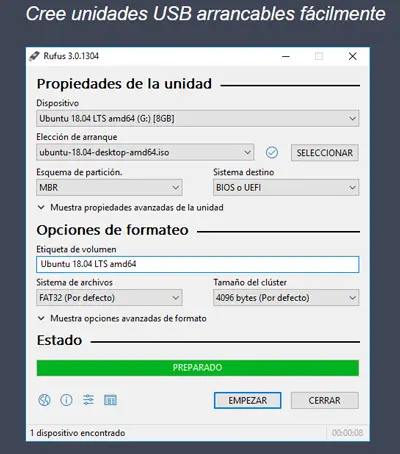
Avant d’installer Linux, il est nécessaire de démarrer une clé USB pour héberger la distribution du système d’exploitation sur cet appareil et ainsi pouvoir installer la distribution choisie à partir du démarrage de l’ ordinateur . La première chose que vous devez faire est de visiter le site Web de la distribution que vous avez choisie et de le télécharger dans un fichier ISO.
Vous devrez maintenant télécharger une application pour pouvoir «créer la clé USB amorçable» . Il existe un grand nombre d’applications que vous pouvez utiliser pour faire ce travail, mais la plus importante de ce type est «Rufus» .
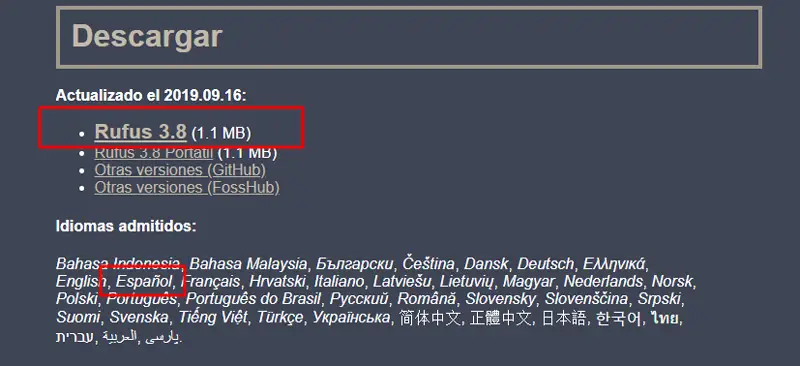
Une fois que vous avez trouvé la dernière version de Rufus, vous devrez connecter l’USB à l’ordinateur et ainsi vous devrez choisir le nom de la mémoire amovible dans le champ «Périphérique» puis vous devrez cliquer sur «Sélectionner» . Le nom du fichier de la distribution Linux apparaîtra au format «.ISO» . Vous devrez choisir le même, cliquer sur «Ouvrir» puis sur «Démarrer» .
Ensuite, une procédure intuitive apparaîtra où le système vous demandera si vous voulez que Rufus sélectionne une version plus ancienne pour démarrer syslinux . Il indiquera également si vous souhaitez écrire en mode image ISO, puis vous devrez accepter lorsqu’il vous demandera si vous souhaitez effacer toutes les données de l’USB.
Télécharger Rufus Linux
Étapes pour installer Linux sur votre ordinateur nouvellement formaté
Nous vous montrons les étapes nécessaires pour que vous puissiez installer le système d’exploitation Linux sans erreur sur un ordinateur nouvellement formaté:
Choisissez la distribution Linux
«MISE À JOUR
Voulez-vous installer le système d’exploitation open source Linux sur votre ordinateur?
ENTREZ ICI
et découvrez comment le faire
FACILE et RAPIDE
»
Comme nous l’avons déjà mentionné, il existe un grand nombre de distributions que vous pouvez utiliser pour installer le système d’exploitation. Vous pouvez choisir celui-ci pour:
- Niveau de connaissance Linux de l’utilisateur. Vous devez garder à l’esprit qu’une personne qui vient de commencer dans les voies de ce système d’exploitation open source n’est pas la même chose qu’un utilisateur qui possède déjà une certaine compétence dans les lignes de commande.
- Nombre d’applications que vous pouvez trouver dans chaque distribution. Cela concerne notamment l’environnement de bureau, les fenêtres qui s’ouvriront, ainsi que des fonctions spécifiques en fonction du type d’activité requise.
- Essayez d’installer Linux. Vous devrez savoir s’il s’agit de prendre soin de votre vie privée, de l’utiliser dans des activités de piratage, sur un Raspberry Pi, de réutiliser un vieil ordinateur ou de réaliser des activités spécifiques telles que les jeux, l’audio, le streaming, etc.
Dans notre cas, l’objectif étant de donner vie à un ordinateur obsolète, nous utiliserons «Lubuntu» .
Démarrez l’USB
Une fois que vous avez choisi la distribution, vous devrez la télécharger à partir du site Web de la distribution et procéder à son installation sur un périphérique USB. Vous ferez cela avec une image au format ISO. Ensuite, vous devrez préparer la mémoire externe pour pouvoir la connecter à l’ordinateur et ainsi installer Linux depuis le démarrage.
Pour cela, vous devrez utiliser Rufus et suivre ces étapes:
- Connectez l’USB à l’ordinateur.
- Choisissez «Sélectionner» .
- Cliquez sur «Ouvrir» .
- Cliquez sur «Démarrer» .
- Choisissez «Oui» .
- Activez l’option «Ecrire en mode image ISO (recommandé)» et sélectionnez «Ok ».
- Pour terminer, cliquez sur «Accepter» .
Démarrez l’ordinateur
Lorsque vous avez connecté l’USB à votre ordinateur de bureau, vous devrez le démarrer puis choisir avec le sélecteur d’unité, qui dépendra du Bios du PC, de la mémoire où vous avez hébergé la distribution Linux. Vous devez sélectionner au moyen des flèches directionnelles et pour terminer le processus, vous devrez appuyer sur «Entrée» .
Configurer Lubuntu
Une fois que vous avez choisi le lecteur de démarrage et en cliquant sur Lubuntu, vous devrez sélectionner la langue (F2) que vous souhaitez utiliser dans la configuration. Ensuite, vous devrez cliquer sur la première option, «Démarrer Lubuntu» . À ce moment, le système d’exploitation démarrera via USB, vous verrez un fichier exécutable de l’application sur le bureau.
Installez Linux sur votre ordinateur
Lorsque vous cliquez sur le fichier exécutable, le système vous accueille dans le programme d’installation de Lubuntu. Après avoir choisi à nouveau la langue, vous devez cliquer sur «Suivant» . Choisissez l’emplacement à travers la «Région» et la «Zone» qui est prédéfinie. Une fois que vous avez tout, vous devez cliquer sur «Suivant» pour choisir la disposition du clavier.
Maintenant, vous devrez aller dans l’onglet «Partitions» et activer la troisième option, «Supprimer tout» . Cela vous permettra de n’avoir que Linux comme système d’exploitation. Vous devrez appuyer sur et à nouveau sur «Suivant» pour terminer l’installation de Lubuntu ou de toute autre distribution que vous avez choisie sur votre ordinateur.
Quels sont les meilleurs outils que je peux installer pour maximiser Linux?
Linux vous permet de télécharger des applications avec lesquelles vous pouvez booster votre système d’exploitation au maximum. Ensuite, nous vous apprendrons les outils qui augmenteront les performances de votre ordinateur:
Autokey
Conçu pour les utilisateurs qui utilisent fréquemment le clavier et qui souhaitent attribuer des scripts et des raccourcis pour accélérer la saisie et d’autres tâches. Vous pouvez modifier ces commandes à tout moment, car elles sont enregistrées en Python brut et vous les verrez dans des fenêtres pop-up. Il est également utile pour attribuer des raccourcis aux tâches que vous pouvez effectuer avec la souris .
Télécharger Autokey Linux
Mixeur
Vous pouvez utiliser cette fonction avec la plus grande tranquillité d’esprit possible, car elle a un développement open source afin que les faiblesses que présente ce logiciel soient corrigées par de nombreux utilisateurs, permettant à leur niveau d’expérience d’être vraiment très exceptionnel.
Il s’agit d’un logiciel gratuit et non seulement disponible pour Linux mais également sous Windows et MacOS. Créez des graphiques 3D et éditez des vidéos avec des étapes très simples. Il est idéal pour les conceptions architecturales et le développement de jeux vidéo. Il dispose de différents outils avec lesquels vous pouvez le personnaliser et ainsi gagner du temps aux commandes.
Télécharger Blender Linux
DarkTable
Cet outil d’interface graphique sombre vous permettra de travailler sur des photographies , générant une retouche d’image avec des retouches uniques. Vous aurez accès à des contrôles avec lesquels vous pourrez avoir des images aux couleurs vives et de haute qualité . Sa licence gratuite permet une post-production d’images brutes, donc elle améliore le processus d’un utilisateur quel que soit le niveau de connaissances qu’il possède. Il est également disponible sur Windows et MacOS et propose différentes langues.
L’avantage de cette application est qu’Ubuntu est livré avec des packages qui incluent l’installation. Pour ce faire, vous devrez exécuter la commande «sudo apt-get install darktable» .
Télécharger DarkTable Linux
Si vous avez des questions, laissez-les dans les commentaires, nous vous répondrons dans les plus brefs délais, et cela sera également d’une grande aide pour plus de membres de la communauté. Je vous remercie!